
Sadržaj:
- Korak 1: Povežite hardver
- Korak 2: Stvorite resurse platforme IoT
- Korak 3: Stvorite vrstu uređaja i uređaj
- Korak 4: Stvorite vjerodajnice usluge za Cloudant
- Korak 5: Registrirajte se za Twilio
- Korak 6: Instalirajte potrebne pakete na uređaj za nadzor postrojenja
- Korak 7: Crvena aplikacija za postavljanje čvora za uređaj za nadzor postrojenja
- Korak 8: Postavite čvor Crvena aplikacija za poslužitelj
- Korak 9: Postavljanje Pi web poslužitelja
- Korak 10: Dodajte kôd za datoteke na web poslužitelju
- Korak 11: Počnite
- Autor John Day [email protected].
- Public 2024-01-30 09:37.
- Zadnja promjena 2025-01-23 14:47.

Pregled
Sustav za nadzor biljaka (PMS) aplikacija je izrađena za pojedince koji su u radničkoj klasi s zelenim palcem na umu.
Danas su zaposleni pojedinci zaposleniji nego ikad prije; napredovati u karijeri i upravljati svojim financijama. Radno vrijeme je sve duže, ostavljajući tim ljudima manje vremena da rade stvari u kojima uživaju.
To stvara problem ljudima koji imaju zelene palčeve, rade predugo i nemaju domaćeg pomoćnika koji bi se brinuo za svoje biljke.
Stoga je PMS stvoren kako bi pomogao takvim pojedincima u pružanju bolje njege, a opet osigurao optimalan rast njihovim biljkama kod kuće dok rade.
Sažetak koraka
Slijedi sažetak koraka koji će se poduzeti
- Spajanje hardvera
- Postavljanje IBM Bluemix IoT platforme
- Registrirajte se za twilio
- Postavite čvor maline pi (uređaj za nadzor postrojenja) crveno
- Postavljanje bluemix čvora redPostavljanje web poslužitelja
Korak 1: Povežite hardver

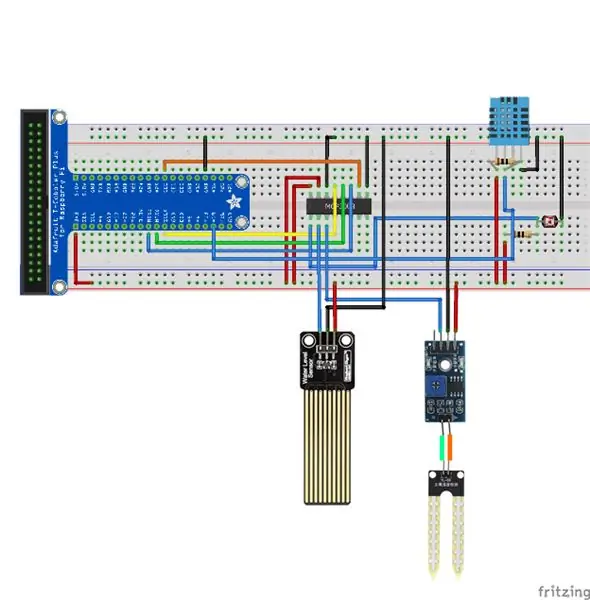
Hardverski zahtjevi
- 2 Malina Pis
- 1 Oglasna ploča
- 1 GPIO vrpčni kabel
- 1 GPIO produžna ploča (komplet T-postolara)
- 1 MCP3008 ADC (analogno digitalni pretvarač)
- 1 DHT_11 Senzor
- 2 otpornika od 10 k Ohma
- 1 svjetlo ovisni otpornik
- 1 Senzor vlage tla (YL-69)
- 1 Senzor razine vode
- 26 kabela (16 muških na muške, 10 muških na ženskih)
Spojite dijelove
Pogledajte 2. sliku ovog koraka za dijagram frcanja i spojite dijelove u skladu s tim
Korak 2: Stvorite resurse platforme IoT

- Prijavite se na svoj Bluemix račun i prijeđite na odjeljak IoT BoilerPlates početne stranicehttps://new-console.ng.bluemix.net/catalog/starters/internet-of-things-platform-starter
- Unesite naziv svoje aplikacije i naziv hosta Pričekajte da Bluemix postavi vašu aplikaciju i status prikazuje "Vaša aplikacija radi" Ako se i dalje ne pokreće nakon 10 minuta, možda ćete morati ponovo pokrenuti aplikaciju klikom na gumb za ponovno pokretanje koji se nalazi pri vrhu desni kut
- Na bočnoj traci kliknite "Connections". Kliknite vezu usluge iotf s navedenih veza. Bit ćete preusmjereni na konfiguraciju usluge IOT. Kliknite gumb "Pokreni" za preusmjeravanje na iotf konzolu.
-
Zabilježite vezu na koju ste preusmjereni, na primjer: https://suwdek.internetofthings.ibmcloud.com/dashboard/ Šest slova ispred ".internetofthings.ibmcloud.com/nadzorna ploča/" vaš je ID organizacije. Zabilježite to.
Korak 3: Stvorite vrstu uređaja i uređaj
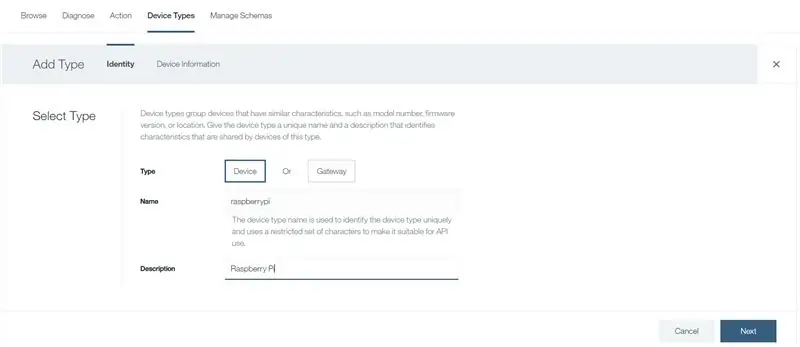
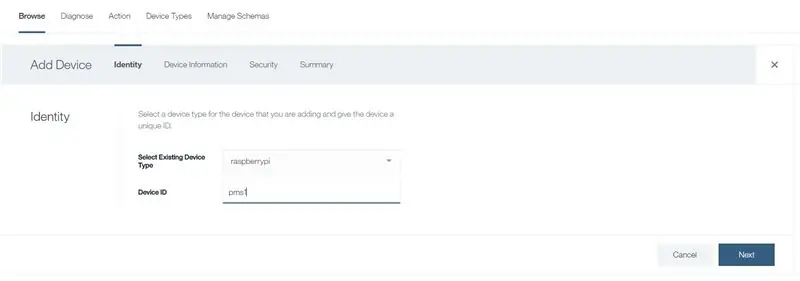
- Trebali biste biti na konzoli IOT Platform.
- Na lijevoj bočnoj traci kliknite ikonu uređaja
- Kliknite na "Vrste uređaja" pri vrhu
- Kliknite na "Dodaj vrstu uređaja" u gornjem desnom kutu
-
Unesite sljedeće podatke:
- Vrsta: Uređaj
- Naziv: raspberrypi
- Opis: Malina Pi
- Pritisnite Dalje, a zatim Gotovo
- Kliknite na "Pregledaj" pri vrhu
- Kliknite na "Dodaj uređaj"
-
Unesite sljedeće podatke:
- Odaberite postojeću vrstu uređaja: raspberrypi
- ID uređaja: pms1
- Pritisnite sljedeći dok ne dođete do sažetka
- Kliknite na gotovo
- Bit ćete preusmjereni na stranicu Vjerodajnice uređaja. Zabilježite pojedinosti o svom uređaju. To je važno jer se token za provjeru autentičnosti ne može oporaviti
Korak 4: Stvorite vjerodajnice usluge za Cloudant
- Vratite se na svoju bluemix konzolu (https://console.bluemix.net/dashboard/apps)
- Kliknite na uslugu cloudantNoSQLDB u odjeljku Cloud Foundry Services
- Sa strane kliknite Servisne vjerodajnice
- Pritisnite gumb Novi akreditiv
- Pritisnite Dodaj
- Kliknite Prikaži vjerodajnice u stupcu Radnja novostvorenih vjerodajnica usluge
- Uzmite u obzir ove vjerodajnice. Kasnije će vam trebati za izmjenu koda app.py
Korak 5: Registrirajte se za Twilio
- Registrirajte se za novi twilio račun na
- Nakon registracije, od vas će se zatražiti da imenujete projekt. U mom slučaju nazvao sam ga System Monitoring System.
- Na bočnoj traci kliknite sve proizvode i usluge, a zatim kliknite programabilni SMS.
- Kliknite na "Započni" Budući da nemate twilio broj, kliknite na "Get a number"
- Pojavit će se skočni prozor s brojem. Kliknite na "iskoristi ovaj broj"
- Zabilježite ovaj twilio broj, trebat će vam kasnije.
- Idite na nadzornu ploču konzole
- Zabilježite SID računa i token autorizacije
Korak 6: Instalirajte potrebne pakete na uređaj za nadzor postrojenja
- Instaliraj čvor redsudo npm install -g --unsafe-perm node-red
- Instalirajte pahosudo pip install paho-mqtt
- Instalirajte Watson IoT čvor za čvor redsudo npm i -g node-red-contrib-ibm-watson-iot
-
Instalirajte BCM2835
- wget
- tar zxvf bcm2835-1.52.tar.gz
- cd bcm2835-1.48
- ./konfigurirati
- napraviti
- sudo napravi provjeru
- sudo make install Instaliraj
- Čvor DHT-senzorsudo npm install node-dht-sensor
- Instalirajte Node Contrib DHT senzorsudo npm install --unsafe-perm -g node-red-contrib-dht-sensor
- Odmah ponovno pokrenite pisudo ponovno pokretanje
Korak 7: Crvena aplikacija za postavljanje čvora za uređaj za nadzor postrojenja
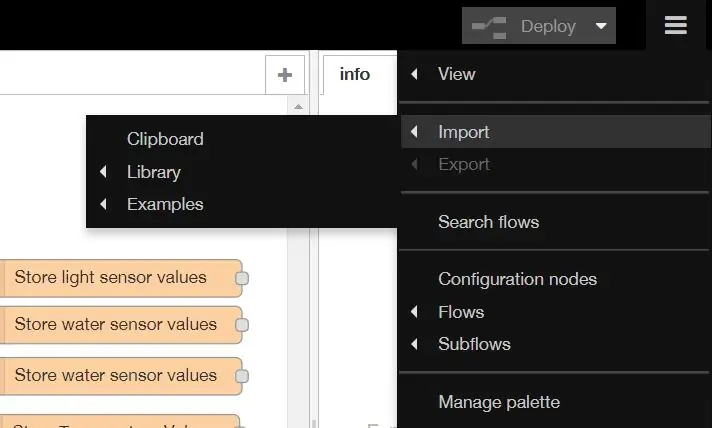
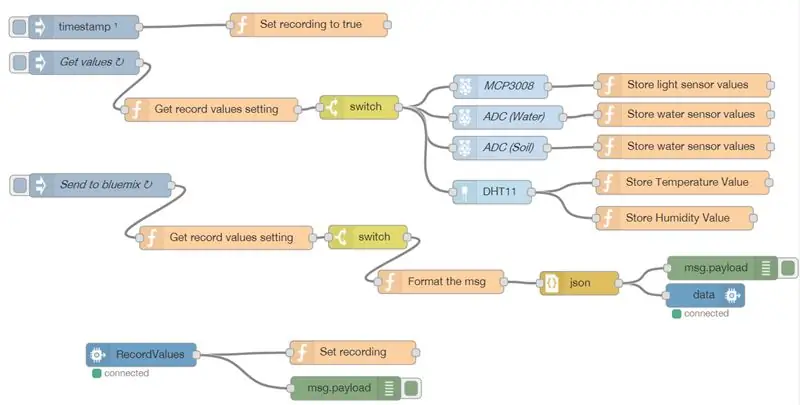
Pokrenite čvor crveno otvaranjem terminala i upisivanjem
čvor-crveni početak
Dobro došli u Node-RED ===================
20. veljače 07:07:34 - [info] Verzija za Node -RED: v0.16.2
20. veljače 07:07:34 - [info] Verzija Node.js: v7.8.0 20. veljače 07:07:34 - [info] Linux 4.4.50 -v7+ arm LE 20. veljače 07:07:36 - [info] Učitavanje čvorovi palete {MODE: {MODE_0: 0, MODE_1: 1, MODE_2: 2, MODE_3: 3}, CS: {bez: 64, visoki: 4, niski: 0}, ORDER: {msb: false, lsb: true}, Spi: [Funkcija: Spi]} 20. veljače 07:07:42 - [info] Datoteka postavki: /home/pi/.node-red/settings.js 20. veljače 07:07:42 - [info] Korisnički imenik: /home/pi/.node-red 20. veljače 07:07:42 - [info] Datoteka protoka: /home/pi/.node-red/start 20. veljače 07:07:42 - [info] Poslužitelj sada radi na https://127.0.0.1: 1880/20 Feb 07:07:42 - [info] Početni tokovi 20. veljače 07:07:43 - [info] Pokrenuti tokovi
Otvorite svoj preglednik i povežite se s crvenom aplikacijom čvora
Pritisnite ikonu hamburgera, zadržite pokazivač iznad "uvoz" i kliknite "međuspremnik", a zatim zalijepite dolje navedeni kod u
[{"id": "d9ac3f49.78dc1", "type": "tab", "label": "Tok 1"}, {"id": "9b23dde8.8ae15", "type": "pimcp3008", " z ":" d9ac3f49.78dc1 "," name ":" MCP3008 "," pin ": 0," dnum ": 0," x ": 636.996208190918," y ": 148.48046493530273," wires ":
Svakako promijenite "data" i "RecordValues" IoT watson čvorove tako da se mogu povezati s vašom aplikacijom.
Korak 8: Postavite čvor Crvena aplikacija za poslužitelj
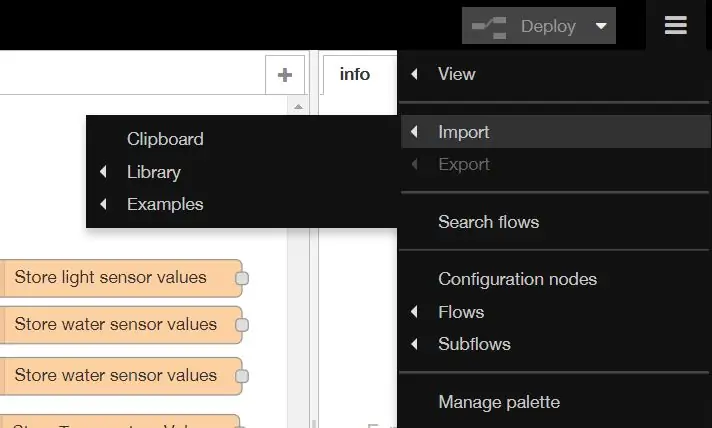
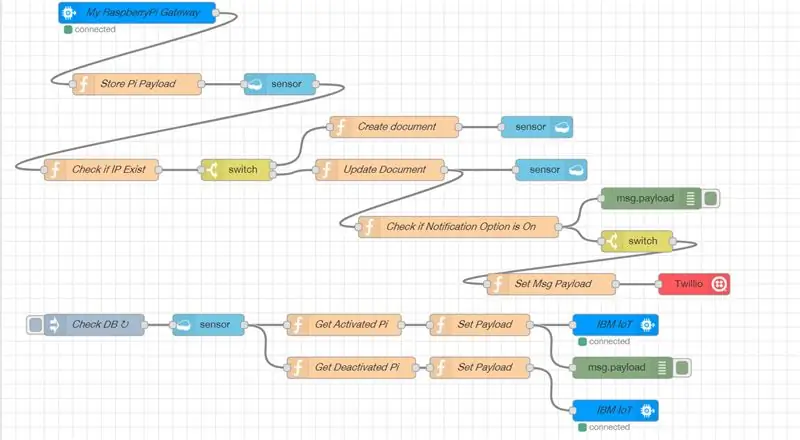
- Prijavite se na svoj bluemix račun i idite na nadzornu ploču (https://console.bluemix.net/dashboard/apps)
- Kliknite vezu na svoju aplikaciju koja se nalazi u stupcu "Ruta" na popisu vaših aplikacija za livnice u oblaku
- Bit ćete preusmjereni na drugu stranicu, kliknite na "Idi na uređivač crvenog čvora"
Slično prethodnom koraku, kliknite ikonu hamburgera, zadržite pokazivač iznad "uvoz" i kliknite na "međuspremnik", a zatim zalijepite donji kôd u
[{"id": "5ef69739.4622e8", "type": "tab", "label": "Tok 4", "disabled": false, "info": ""}, {"id": "ff6a8be6.47bb08 "," type ":" ibmiot in "," z ":" 5ef69739.4622e8 "," authentication ":" boundService "," apiKey ":" "," inputType ":" evt "," logičkiInterfaceId ": "", "ruleId": "", "deviceId": "", "applicationId": "", "deviceType": "", "eventType": "+", "commandType": "", "format": "json", "name": "My RaspberryPi Gateway", "service": "registered", "allDevices": true, "allApplications": "", "allDeviceTypes": true, "allEvents": true, "allCommands": "", "allFormats": "", "qos": 0, "x": 150, "y": 60, "žice":
Svakako promijenite twilio čvor tako da su vaše twilio vjerodajnice i twilio broj konfigurirani u čvoru
Korak 9: Postavljanje Pi web poslužitelja
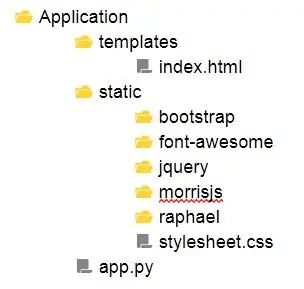
U VAŠOJ DRUGOJ MALINI PI…
Instalirajte potrebne pakete
Otvorite terminal i upišite sljedeće naredbe:
sudo pip instalirajte gpiozero
sudo pip install flask
sudo pip install gevent
sudo pip install cloudant
Struktura datoteke
Za sliku strukture datoteke pogledajte sliku ovog koraka
Preuzmite i dodajte dodatni statički sadržaj
Kako bismo osigurali da naše web aplikacije izgledaju i rade kako je opisano, morat ćemo preuzeti i dodati neki dodatni statički sadržaj kako bi radile.
- Bootstrap v3.3.7
- FontAwesome v5.0.1
- jQuery v3.1.0https://blog.jquery.com/2016/07/07/jquery-3-1-0-released-no-more-sile-errors/
- Morrisjs v0.5.0https://github.com/morrisjs/morris.js/archive/0.5.0.zip
- Raphael v2.2.0
Bootstrap
- Otvorite preuzetu zip datoteku (bootstrap-3.3.7-dist.zip)
- Otvorite mapu bootstrap-3.3.7-dist
- Izdvojite sav sadržaj u Application/static/bootstrap
FontAwesome
- Otvorite preuzetu zip datoteku (fontawesome-free-5.0.1.zip)
- Otvorite mapu fontawesome-free-5.0.2
- Otvorite mapu web-fonts-with-css
- Izdvojite sav sadržaj u Application/static/font-awesome
jQuery
- Preuzmite jquery-3.1.0.js i jquery-3.1.0.min.js
- Obje javascript datoteke stavite u Application/static/jquery
Morrisjs
- Otvorite preuzetu zip datoteku (morris.js-0.5.0.zip)
- Otvorite mapu morris.js-0.5.0
- Izdvojite sav sadržaj u Application/static/morrisjs
Raphael
- Otvorite preuzetu zip datoteku (raphael-2.2.0.zip)
- Otvorite mapu raphael-2.2.0
- Izdvojite sav sadržaj u Application/static/raphael
Korak 10: Dodajte kôd za datoteke na web poslužitelju
Preuzmite sljedeće datoteke i dodajte ih u odgovarajuće direktorije na pi web poslužitelju
Ne zaboravite promijeniti vjerodajnice usluge u datoteci app.py u svoje oblačne vjerodajnice usluge
NAPOMENA: Zbog problema s učitavanjem datoteke index.html prenio sam je kao.txt datoteku. Preimenujte ga u index.html nakon preuzimanja
Korak 11: Počnite
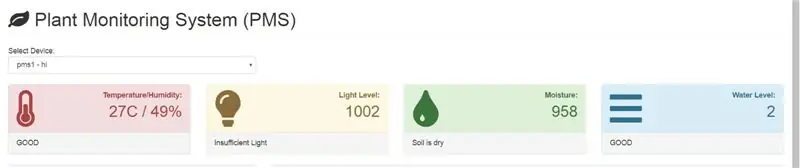
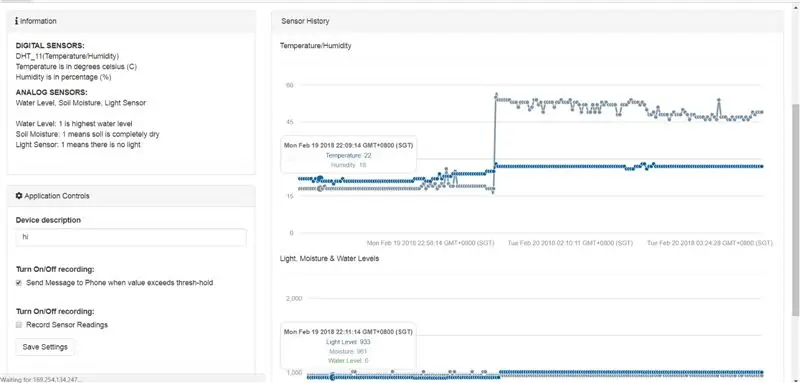
Na svom web poslužitelju pi pokrenite sljedeće naredbe:
cd aplikacija
sudo python app.py
Preporučeni:
LightMeUp! kontrola LED traka s unakrsnom platformom u stvarnom vremenu: 5 koraka (sa slikama)

LightMeUp! kontrola LED traka s unakrsnom platformom u stvarnom vremenu: LightMeUp! je sustav koji sam izumio za kontrolu RGB LED trake u stvarnom vremenu, uz održavanje niske cijene i visokih performansi. Poslužitelj je napisan na Node.js i stoga se može unakrsno oblikovati. U mom primjeru koristim Raspberry Pi 3B za dugotrajnu upotrebu
Pohranite i grafirajte EC/pH/ORP podatke s TICK Stack -om i NoCAN platformom: 8 koraka

Pohranite i grafirajte EC/pH/ORP podatke s TICK Stack -om i NoCAN platformom: Ovo će objasniti kako koristiti NoCAN platformu od strane Omzlo i uFire senzora za mjerenje EC, pH i ORP. Kako kaže njihova web stranica, ponekad je lakše samo provesti neki kabel do čvorova senzora. CAN ima prednost komunikacije i moći u jednom
Novi bežični IOT senzorski sloj za kućni sustav za nadzor okoliša: 5 koraka (sa slikama)

Novi bežični IOT senzorski sloj za kućni sustav za nadzor okoliša: Ova uputa opisuje jeftiniji, bežični IOT senzorski sloj na bateriju za moj raniji Instructable: LoRa IOT sustav za nadzor okoliša kod kuće. Ako već niste pogledali ovaj raniji Instructable, preporučujem da pročitate uvod
PInt@t10n: Pametni sustav za nadzor postrojenja: 9 koraka

PInt@t10n: Pametni sustav za nadzor postrojenja: PI@nt@t10nOvaj projekt nastao je kao test za ibm iot oblak. Koristimo esp-8266 za slanje i primanje podataka u ibm oblak i iz njega. Komunikacija između esp -a i ibm oblaka odvija se putem MQTT -a. Za obradu svih podataka i za predstavljanje
Nadzor postrojenja s SMS upozorenjem: 5 koraka
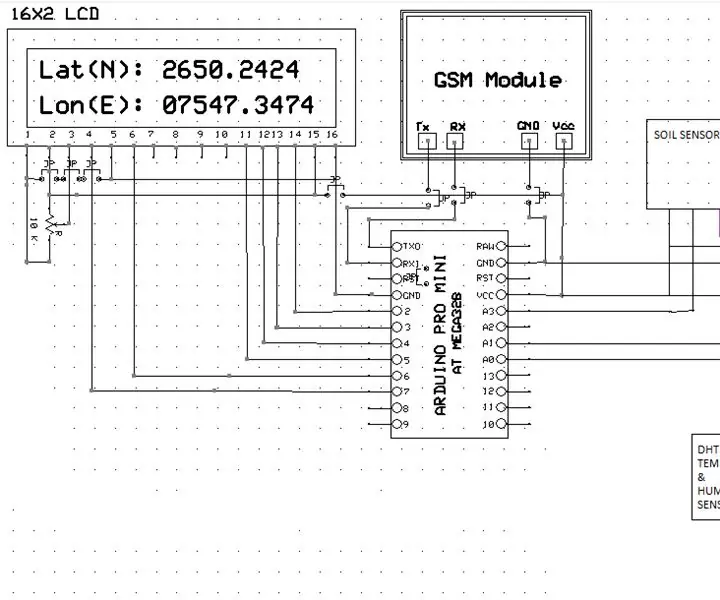
Nadzor postrojenja s SMS upozorenjem: Ovdje stvaram nadzor postrojenja sa SMS upozorenjem. Poslužitelj nije potreban za ovaj sustav upozorenja. To je vrlo jeftin i pouzdan projekt
